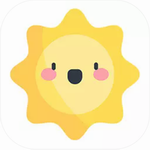在日常工作中,我们常会遇到以eps为扩展名的图形文件。eps全称为Encapsulated Post ,是一种基于矢量图形的通用文件格式。由于该格式兼容性强且支持高质量输出,广泛应用于印刷出版和设计领域。但因其专业性较强,许多用户需要将其转换为更通用的jpg格式便于日常使用。下面详细介绍通过图像处理软件实现格式转换的操作流程。
图形软件转换eps为jpg操作指南
1、启动Photoshop软件,通过文件菜单打开目标eps文件。此时会弹出分辨率设置窗口,建议根据最终用途选择合适参数:网络传播可设为72-150dpi,印刷用途则需设置300dpi以上。
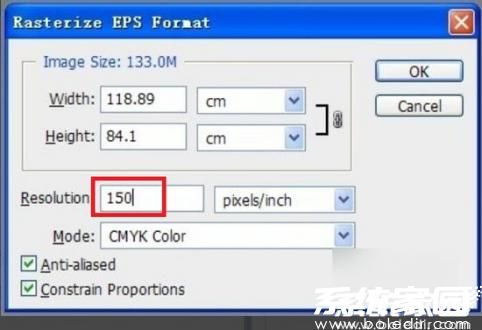
2、打开文件后可见矢量图形呈现为路径轮廓状态,此时需建立新的编辑画布。按组合键Ctrl+N调出新建文档界面,建议选择国际标准纸张尺寸(如A4规格),同时注意画布分辨率需与原始文件设置保持一致。
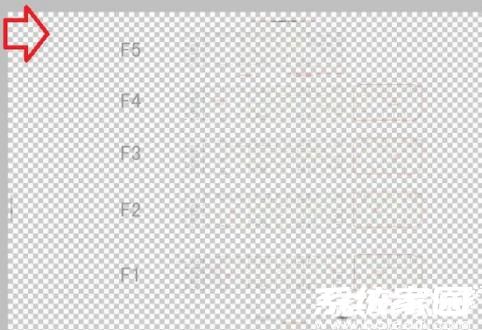
3、将原始eps图形拖拽至新建画布中,通过自由变换功能(快捷键Ctrl+T)调整图形尺寸。按住Shift键可保持比例不变形,拖动四角控制点精确匹配画布尺寸,完成调整后按Enter键确认。

4、图像定位完成后,通过图层面板确认图形元素已正确栅格化。若发现图形边缘模糊,可右键点击图层选择"转换为智能对象",再执行栅格化操作以保证图像质量。
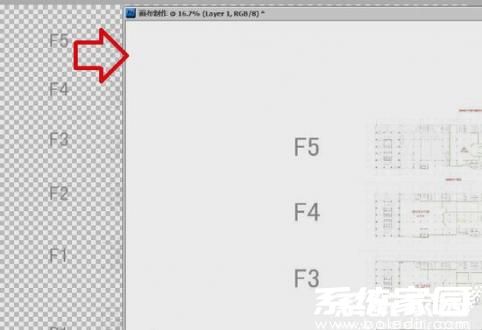
5、进入文件存储阶段时,建议选择"另存为"功能(快捷键Shift+Ctrl+S)。在格式选择界面找到JPEG选项,品质参数建议设置在8-10之间以平衡文件大小与画质表现。
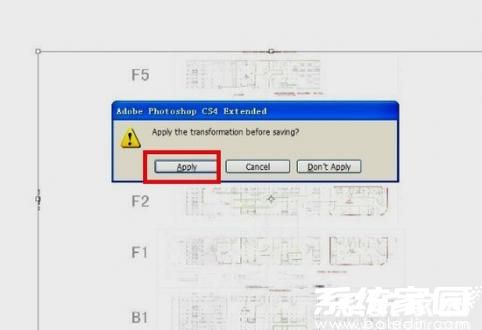
6、最终保存前需注意色彩模式设置。印刷用途应保持CMYK模式,电子文档则建议转换为sRGB色彩空间,避免不同设备显示时出现色差问题。

通过上述六个步骤即可完成矢量图形到位图格式的转换。需要注意的是,在转换过程中若原始文件包含多图层结构,建议先进行图层合并操作,以免影响最终输出效果。对于复杂图形文件,转换时可适当增加画布边距确保元素完整呈现。